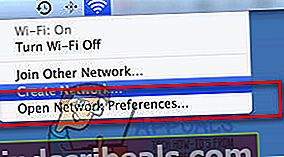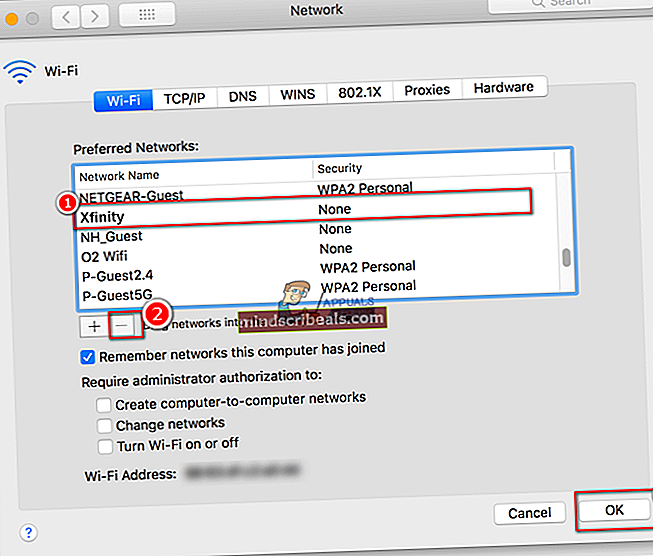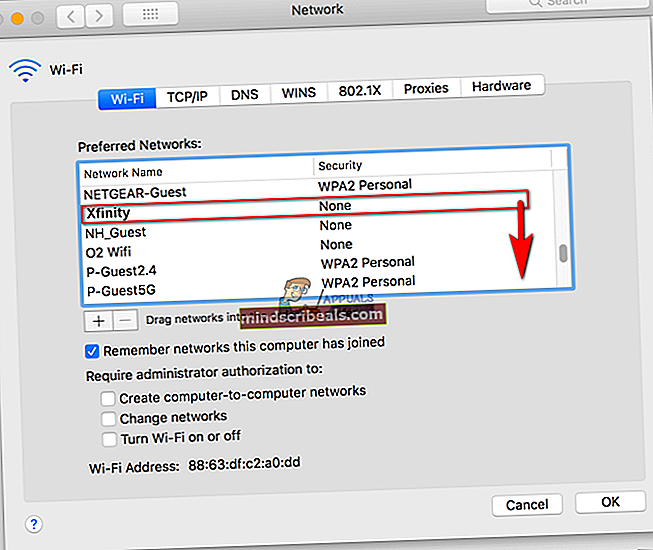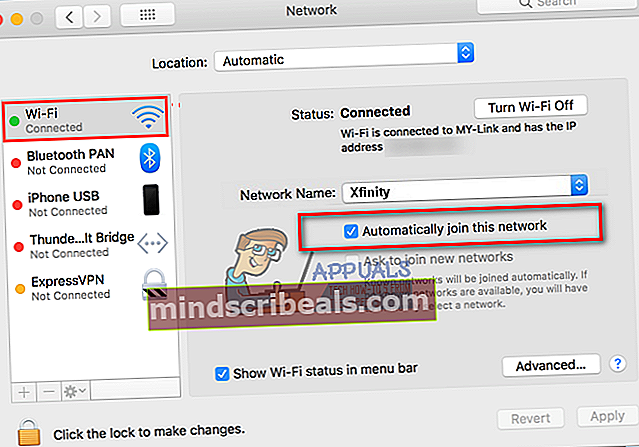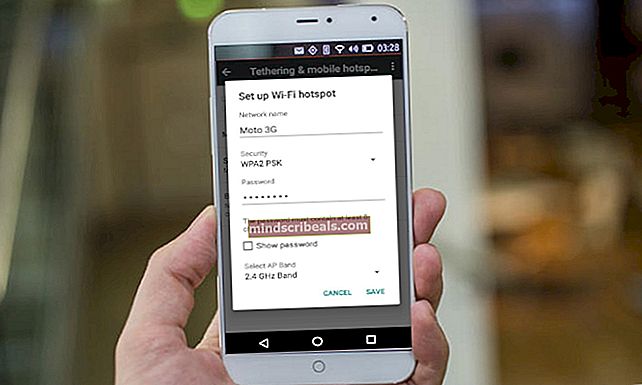Slik deaktiverer du Xfinity Wi-Fi på en Mac
Mange MacBook-brukere har et problem med uønsket automatisk og kontinuerlig å bli med Xfinity Wi-Fi når det er tilgjengelig. Dette skjer selv for brukere som ikke har Xfinity-konto. I stedet for å koble til et aktivt Wi-Fi-nettverk med internettilgang, sitter brukerne fast på Xfinity Wi-Fi-tilkoblinger. Selv om du ikke angir en annen tilkobling som standard, løser dette problemet ikke permanent - det fungerer til det stenges av. Når brukere slår på MacBook-en igjen, går de tilbake til et ikke-fungerende Xfinity-nettverk. Hvis du har dette problemet og vil stoppe det, kan du gjøre det slik.
Metode nr. 1: Fjern Xfinity Network
Hvis du har å gjøre med ett Xfinity-nettverk (du bruker datamaskinen hjemme, og i stedet for Wi-Fi, kobles den til ett bestemt Xfinity-nettverk), kan du fjerne Xfinity-nettverket fra Mac-en.
- Først, klikkpådeNettverkikon øverst til høyre på Mac-skjermen.
- Fra rullegardinmenyen, velgeÅpenNettverkPreferanser.
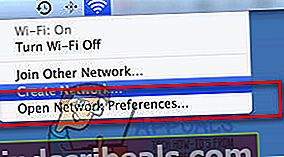
- KlikkpådeAvansertknapp, og å velgedeWi-Fifanen.
- I vinduet Foretrukne nettverk, å velgedeXfinityNettverk som plager deg.
- Mens valgt, klikkpåde “–“(Minus) skilt under vinduet Preferred Networks.
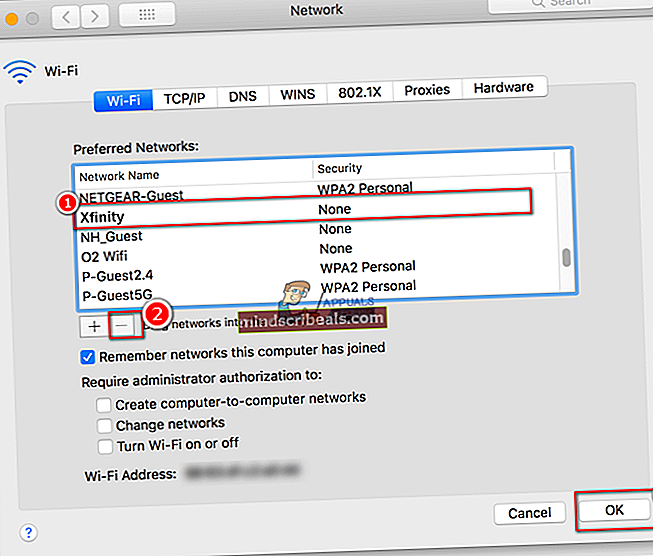
- Når du blir bedt om å bekrefte, klikkFjerne. (Dette bør fjerne nettverket fra de lagrede nettverksinnstillingene.)
- Nå, klikkOK, og klikkSøke om. Lukk deretter vinduet.
Du kan bruke denne metoden for å fjerne alle Wi-Fi-nettverk som du ikke vil koble til.
Metode nr.2: Endre Wi-Fi-nettverksprioritet
Hvis du bruker MacBook på farten (som de fleste av oss gjør), kan du prioritere Wi-Fi-nettverkene du bruker, og sette Xfinity-nettverk til bunns. På den måten, når du er i dette området, vil MacBook koble til nettverk med høyere prioritet.
- KlikkpådeNettverkikon øverst til venstre på Mac-en.
- Fra rullegardinmenyen velgeÅpenNettverkPreferanser.
- KlikkpådeAvansertknapp, og å velgedeWi–Fifanen.
- Å velgedeNettverk du vil bruke og dradentildetopp av listen.
- Å velgedeXfinityNettverk(s) og drademtildebunn.
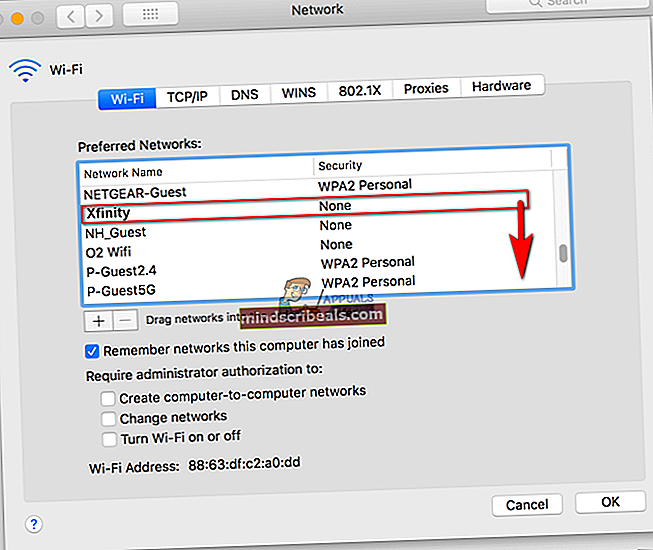
- Klikk OK.
- KlikkSøke om for å lagre endringene, og lukk vinduet.
Metode 3: Deaktiver automatisk tilkobling av Xfinity-nettverk
- Klikkpådeepleikon øverst til venstre på skjermen.
- Å velgeSystemPreferanser fra rullegardinmenyen.
- KlikkpåNettverk.
- I nettverkslisten, å velgedeXfinityNettverk du vil slutte å bli med automatisk. (Du må være innenfor Wi-Fi-området for det nettverket for å se det på denne listen.)
- Fjern merketdeeskeAutomatiskbli meddetteNettverk.
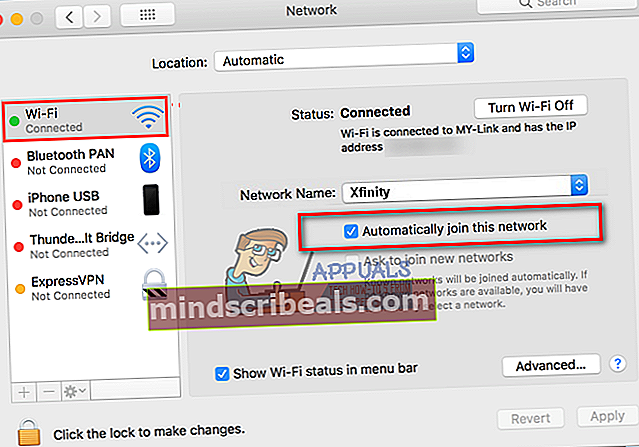
- Gjenta denne prosessen for alle Wi-Fi-nettverk du vil forhindre automatisk tilkobling.
Gi oss beskjed om hvilken av disse metodene som er mest praktisk for deg. Del gjerne med oss hvis du kjenner noen annen løsning på dette vanlige problemet, i kommentarfeltet nedenfor.